Le format CDR est principalement utilisé avec CorelDRAW pour les graphiques vectoriels, souvent nécessitant une conversion en PDF pour une visualisation facile sur divers appareils. Ce guide offre des méthodes pour enregistrer ou convertir des fichiers CDR en PDF, garantissant une préservation efficace de la mise en page et des graphiques.
Partie 1. Comment enregistrer un fichier CorelDRAW au format PDF ?
CorelDRAW offre un support intégré pour enregistrer le fichier au format PDF avant même de l'exporter au format CDR. Tout ce que vous avez à faire est de suivre les étapes simples ci-dessous pour enregistrer le fichier CorelDRAW au format PDF :
Étape 1. Cliquer sur l'onglet « Fichier » en haut de l'écran et cliquer sur « Publier en PDF ».
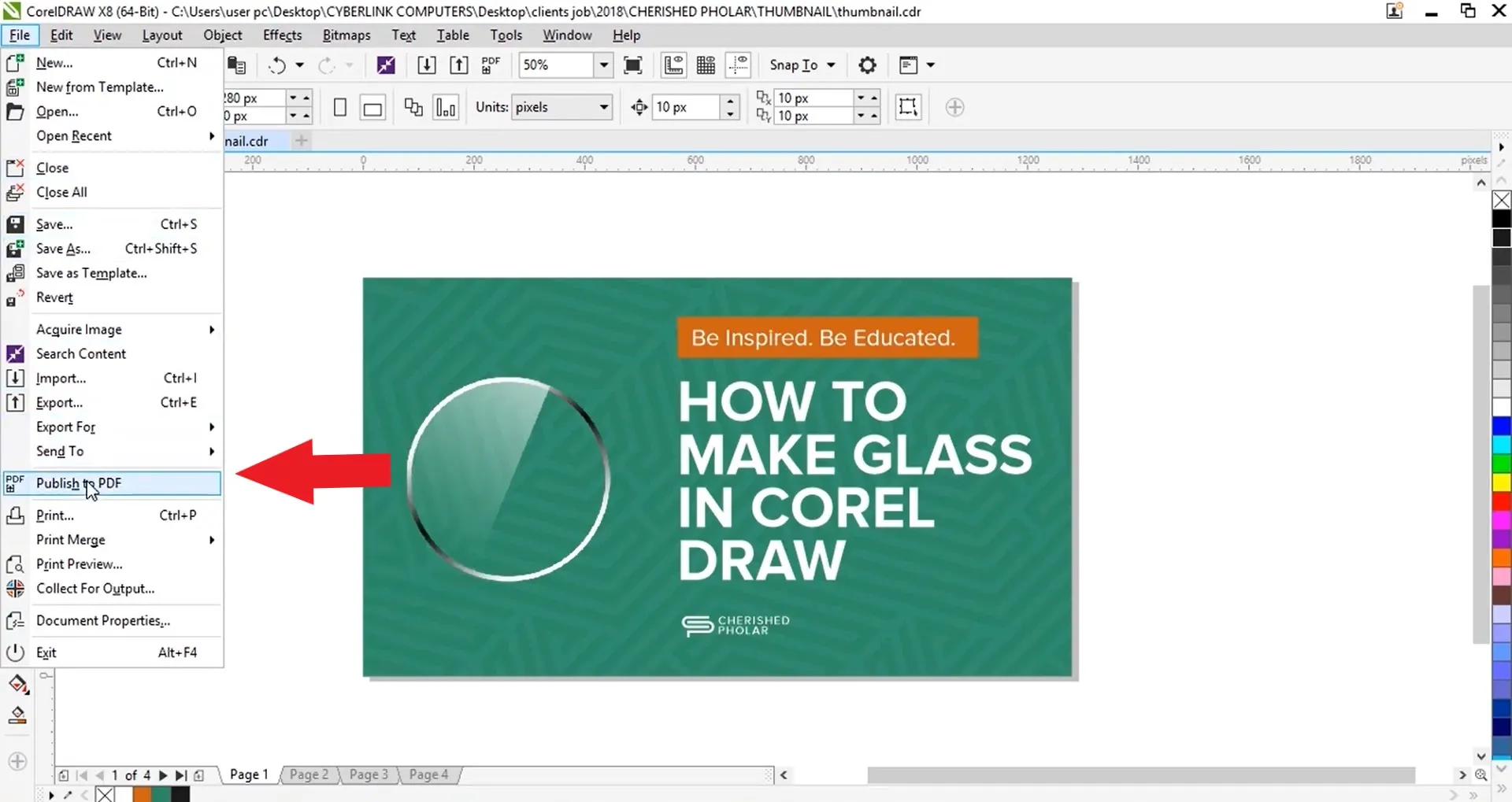
Étape 2. Spécifier le dossier dans lequel vous voulez enregistrer le fichier et donner un nom au fichier.
Étape 3. Dans la section « Préréglage PDF », choisir l'une des options dans la liste déroulante.
Étape 4. Cliquer sur le bouton « Sauvegarder » pour enregistrer le fichier CorelDRAW au format PDF.
De cette façon, vous pouvez facilement utiliser la fonction intégrée de CorelDRAW pour obtenir un fichier PDF. Pour visualiser et personnaliser le PDF, vous pouvez l'ouvrir avec UPDF. Il s'agit d'un puissant outil de visualisation, d'annotation et d'édition de PDF qui vous permet de visualiser le PDF, d'annoter le PDF ou même d'éditer le texte, les images et d'autres éléments du PDF. Téléchargez donc UPDF pour bénéficier de la meilleure expérience de visualisation et de personnalisation des fichiers PDF CorelDRAW.
Windows • macOS • iOS • Android 100% sécurisé
Partie 2. 5 options pour convertir gratuitement des CDR en PDF en ligne
Outre l'enregistrement d'un fichier CorelDRAW au format PDF à partir du logiciel, vous pouvez également convertir des fichiers CDR en PDF à l'aide de différents outils en ligne. Cette approche est pratique si vous avez reçu un fichier CDR mais que le logiciel CorelDRAW n'est pas installé pour le visualiser. Vous pouvez donc utiliser l'une des cinq options ci-dessous pour convertir gratuitement un CDR en PDF :
1. CloudConvert
CloudConvert est un convertisseur en ligne de CDR en PDF. Il permet de convertir et de rastériser des fichiers vectoriels en ligne. Il vous permet également d'ajuster la qualité, la résolution et la taille du fichier pendant la conversion. Voici les étapes à suivre pour utiliser CloudConvert afin de convertir un CDR en PDF :
Étape 1. Aller sur le site web de CloudConvert et cliquer sur le bouton « Sélectionner un fichier » pour télécharger le fichier CDR à convertir.
Étape 2. Une fois le fichier chargé, cliquer sur le bouton « Convertir » pour lancer la conversion.
Étape 3. Attendre que la conversion soit terminée. Après cela, prévisualiser la conversion et cliquer sur le bouton « Télécharger » pour sauvegarder le fichier PDF sur votre PC.
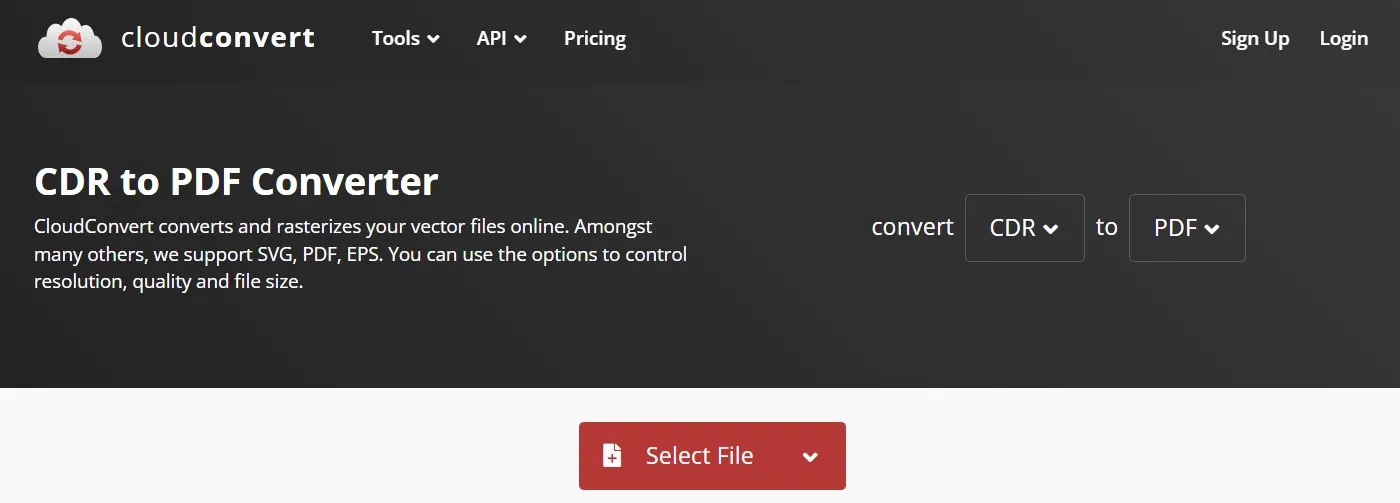
CloudConvert offre ainsi une méthode transparente pour convertir un CDR en fichier PDF. Cependant, il a quelques limites que vous devez connaître :
Inconvénients:
- 25 conversions par jour
- Prise en charge limitée de la taille des fichiers
- Prise en charge de maximum 5 conversions simultanées
2. Zamzar
Zamzar est un autre convertisseur en ligne de CDR en PDF très populaire. Il vous permet de télécharger le fichier CDR depuis votre PC ou via Google Drive, OneDrive, Dropbox et Box. Pour utiliser Zamzar, suivez les étapes ci-dessous :
Étape 1. Aller sur le site web de Zamzar et cliquer sur le bouton « Choisir les fichiers ». Sélectionner et charger le fichier CDR.
Étape 2. Cliquer sur le bouton « Convertir maintenant » pour lancer le processus de conversion.
Étape 3. Une fois la conversion terminée, cliquer sur le bouton « Télécharger » pour sauvegarder le fichier converti sur votre PC.
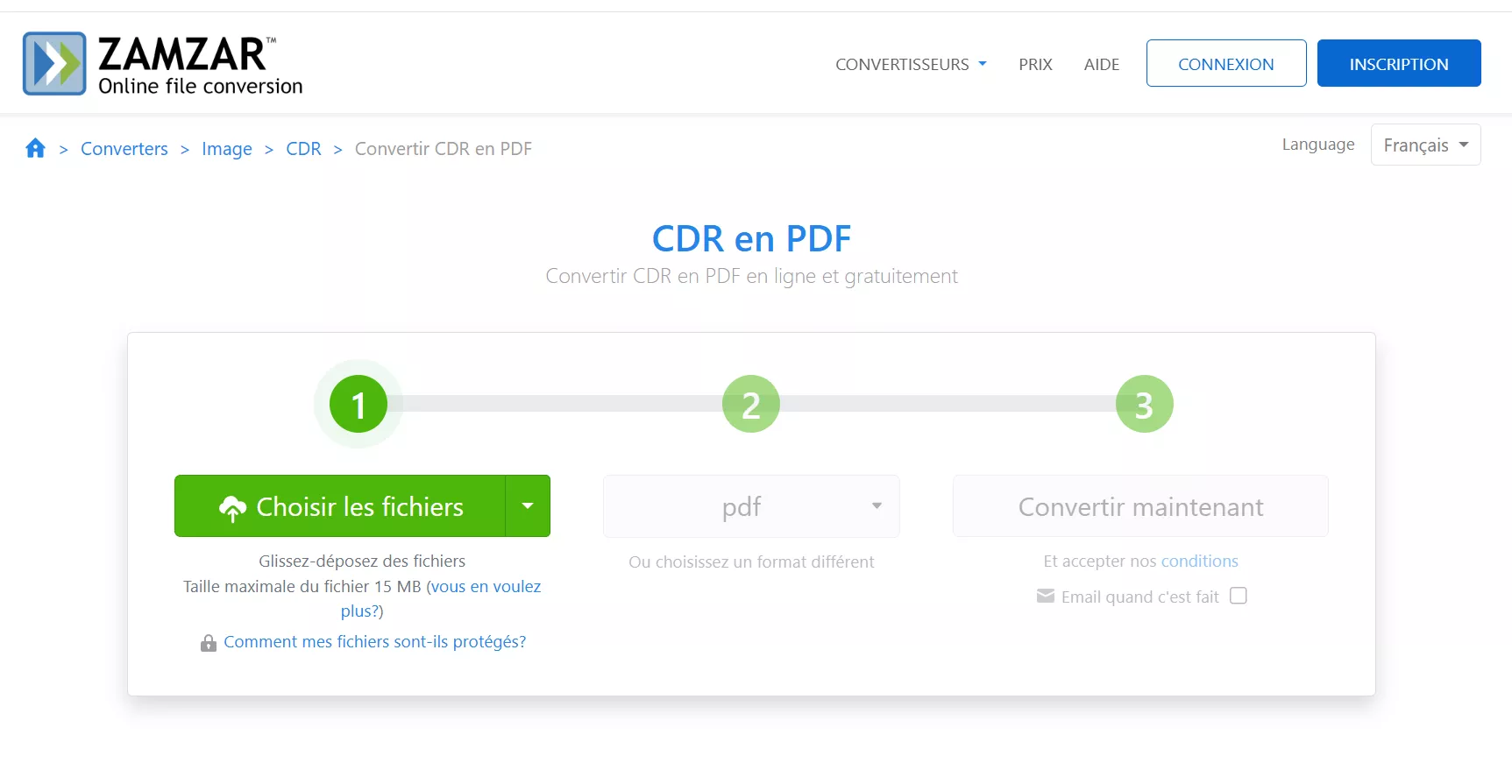
Ainsi, un processus en 3 étapes avec Zamzar vous permet d'effectuer rapidement la conversion de CDR en PDF. Les principales limites à prendre en compte avec Zamzar sont les suivantes :
Inconvénients:
- Taille de fichier maximale de 15 Mo
- 2 conversions de fichiers par jour
3. Convertio
Le convertisseur en ligne de CDR en PDF de Convertio vous permet de glisser-déposer des fichiers CDR et de télécharger des PDF en retour. Vous pouvez également télécharger des fichiers CDR depuis Dropbox ou Google Drive. Suivez les étapes ci-dessous pour convertir un CDR en PDF à l'aide de Convertio :
Étape 1. Aller sur le site web de Convertio et glisser-déposer le(s) fichier(s) CDR à convertir.
Étape 2. Cliquer sur le bouton « Convertir ».
Étape 3. Une fois la conversion terminée, cliquer sur le bouton « Télécharger » pour enregistrer le fichier.
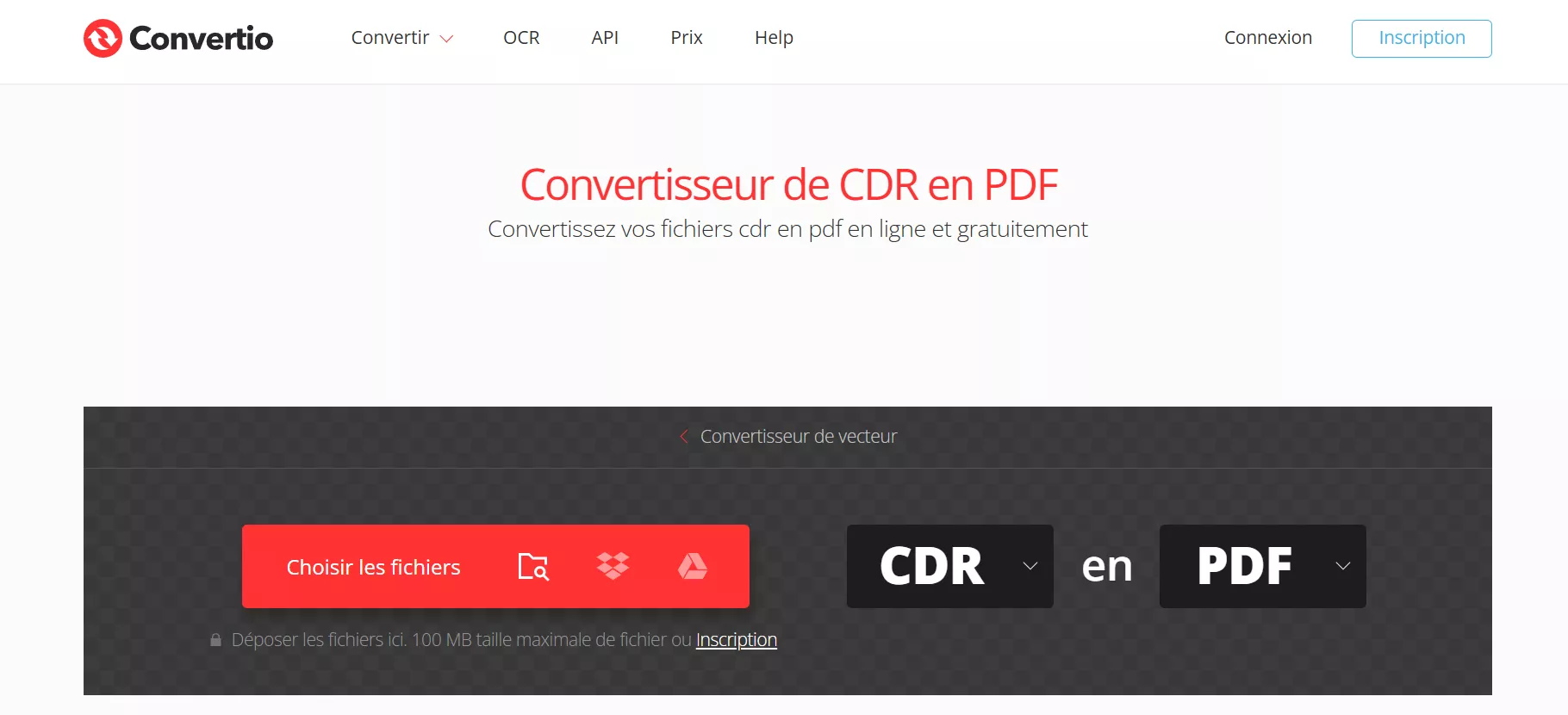
Ainsi, Convertio offre un moyen similaire mais fiable de convertir des CDR en PDF. Les trois limites de Convertio sont les suivantes :
Inconvénients:
- Taille maximale des fichiers : 100 Mo
- 2 conversions simultanées
- 10 conversions de fichiers par jour
4. Aspose
Aspose est un convertisseur de CDR en PDF basé sur le web et est également disponible sur le Play Store et l'App Store. Tout comme les outils ci-dessus, il vous suffit de charger le fichier CDR et de télécharger le fichier PDF converti. Voici comment utiliser Aspose :
Étape 1. Aller sur le site web d’Aspose et cliquer sur le bouton « Choisir un fichier ». Sélectionner et télécharger le fichier CDR.
Étape 2. Cliquer sur le bouton vert « Convertir ».
Étape 3. Une fois le fichier converti, prévisualiser et télécharger le fichier PDF.
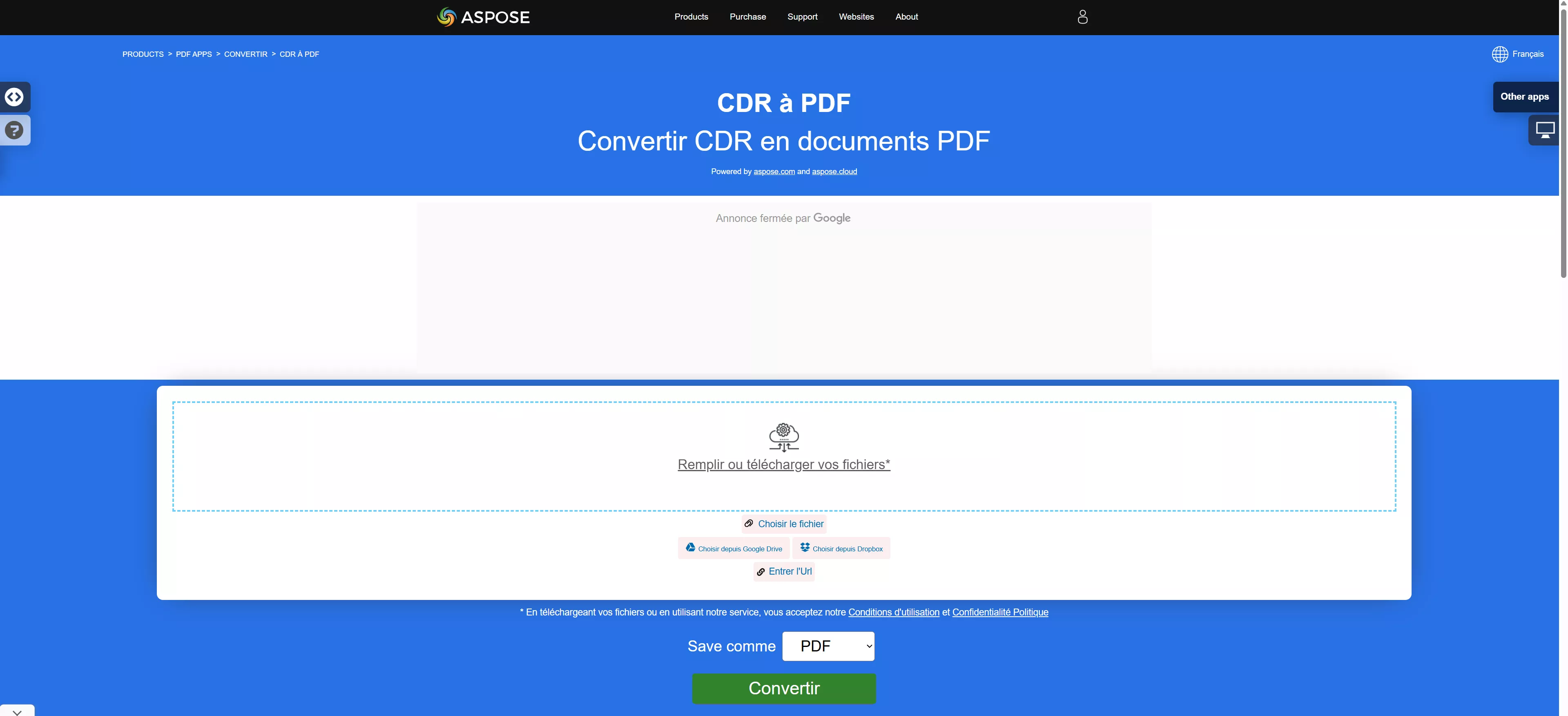
Ainsi, Aspose offre un moyen rapide de convertir un CDR en PDF. La principale limite d'Aspose est :
Inconvénients:
- Traitement de 10 fichiers maximum en une seule conversion
5. Aconvert
Aconvert est le dernier autre outil web intuitif pour convertir un CDR en PDF. Avec Aconvert, vous pouvez convertir un fichier CDR en PDF ou en de nombreux autres formats de fichiers. Pour utiliser Aconvert, suivez les étapes ci-dessous :
Étape 1. Aller sur site web d’Aconvert, cliquer sur « Choisir les fichiers », et télécharger le fichier CDR.
Étape 2. Cliquer sur le bouton « Convertir maintenant ».
Étape 3. Une fois le fichier converti, cliquer sur le bouton « Télécharger » pour télécharger le PDF sur votre PC.
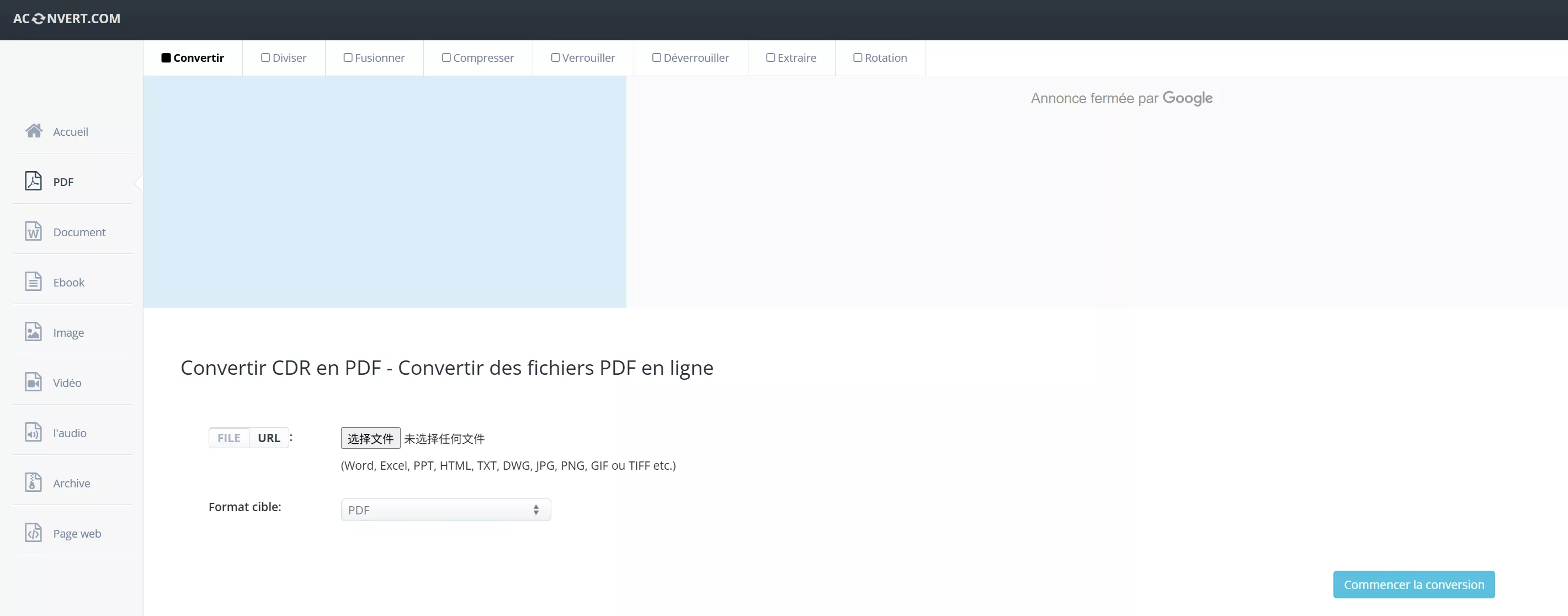
Ainsi, Aconvert propose une approche similaire en 3 clics pour obtenir facilement un PDF à partir d'un CDR. Il présente également deux limites majeures, à savoir les suivantes :
Inconvénients:
- Taille de fichier maximale de 40 Mo
- 2 fichiers par conversion
Partie 3. Modifier/annoter/imprimer le PDF converti sur une seule plateforme
Convertir un CDR en PDF est une chose, mais l'utilisation plus poussée du PDF nécessite un outil PDF dédié. UPDF est l'un de ces outils qui peut vous aider à visualiser, éditer, annoter et imprimer les PDF convertis.
UPDF est un outil d'édition de PDF réputé et puissant, connu pour ses fonctionnalités exceptionnelles basées sur l'intelligence artificielle. Avec UPDF, vous pouvez modifier le texte, les graphiques, les arrière-plans et d'autres éléments du PDF. De plus, ses puissantes options d'annotation vous permettent de surligner, de souligner, de marquer ou d'ajouter des notes autocollantes au PDF.
Les principales caractéristiques d'UPDF sont les suivantes :
- Visualiser les PDF en mode clair/foncé ou en mise en page simple/double.
- Modifier le texte, les images, les liens et d'autres éléments du PDF avec l'éditeur AI.
- Surligner, souligner, dessiner, marquer ou ajouter des tampons, des autocollants ou des cases de commentaires grâce à différentes options d'annotation des PDF.
- Paramétrer l'impression de manière étendue, y compris la taille et l'orientation du papier, le format de la page, etc.
- Partager des fichiers PDF en un clic via un lien de partage ou un e-mail.
- Convertir des PDF en d'autres formats, tels que Word, image, Excel, PPT, RTF, texte, CSV, HTML, etc.
- Combiner plusieurs PDF convertis en un seul fichier PDF.
- Compresser la taille des PDF en un seul clic.
- Protéger les PDF avec un mot de passe.
- Organiser les PDF en réarrangeant, ajoutant, remplaçant ou supprimant des pages.
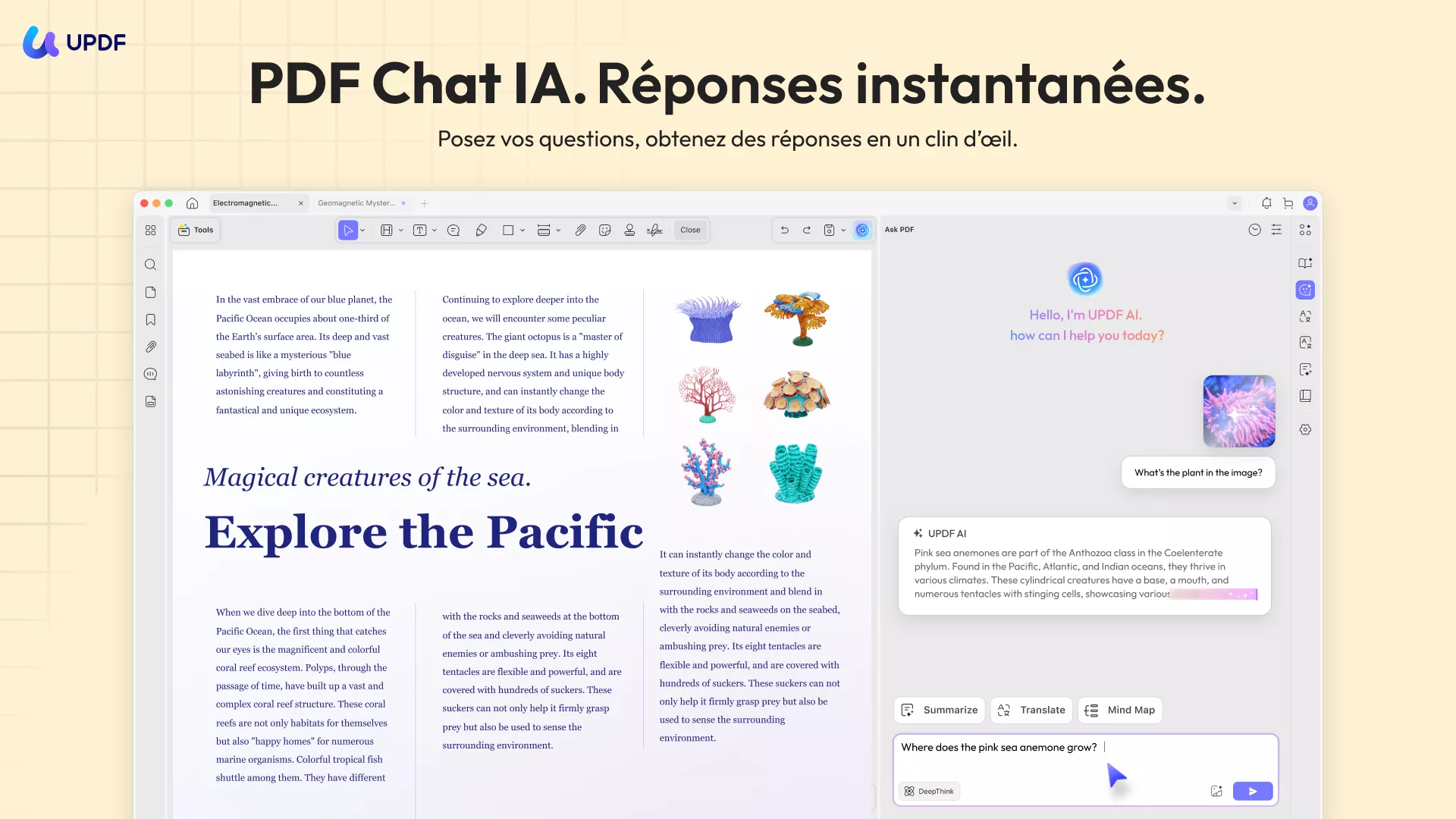
En bref, UPDF est une plateforme tout-en-un qui permet de gérer toutes les opérations liées au format PDF pour vos fichiers PDF convertis en CDR. Alors, cliquer sur le bouton de téléchargement ci-dessous pour installer UPDF dès maintenant et personnaliser aisément les PDF convertis. Vous pouvez également poser gratuitement des questions à l'IA et la laisser analyser les documents PDF convertis.
Windows • macOS • iOS • Android 100% sécurisé
"L'édition de PDF est facilitée grâce à l'interface intuitive et aux outils performants d'UPDF, tels que UPDF AI, la synchronisation multi appareils, les annotations, la conversion de PDF, la protection par mot de passe et la reconnaissance optique de caractères. UPDF est l'un des meilleurs éditeurs de PDF du moment, qui offre des fonctionnalités de haut niveau à des prix abordables."
Partie 4. FAQ sur la conversion de CDR en PDF
Q1. Puis-je ouvrir un fichier CDR ?
Oui, vous pouvez ouvrir le fichier CDR à l'aide d'une application compatible. L'application native pour ouvrir un fichier CDR est CorelDRAW. Cependant, vous pouvez également ouvrir un fichier CDR avec CorelDESIGNER, CorelCAD, Inkscape, etc.
Q2 Comment ouvrir un fichier CDR sans Corel ?
La meilleure façon d'ouvrir un fichier CDR sans Corel est de le convertir en fichier PDF. Il existe de nombreux outils de bureau et en ligne qui permettent de convertir gratuitement un CDR en PDF. Une fois converti, vous pouvez ouvrir le fichier avec n'importe quelle visionneuse PDF.
Q3. Corel dispose-t-il d'un éditeur PDF ?
Oui, Corel PDF Fusion est un outil de création de PDF que vous pouvez utiliser pour créer ou modifier des PDF. Il existe également un éditeur de PDF encore plus puissant et plus économique appelé UPDF. Il s'agit d'un éditeur de PDF doté d'une IA qui offre une boîte à outils tout-en-un pour lire, éditer, annoter, compresser, organiser et réaliser d'autres opérations sur les PDF en toute simplicité.
Conclusion
La conversion de CDR en PDF est pratique lorsque vous souhaitez accéder au fichier sans le logiciel CorelDRAW ou le partager avec d'autres personnes. Vous pouvez choisir l'une des méthodes ci-dessus et suivre les étapes pour convertir un CDR en PDF. Après la conversion, vous pouvez optimiser l'utilisation du PDF à l'aide d'UPDF, qui offre une plateforme puissante pour éditer, annoter et imprimer des PDF. Par conséquent, ouvrez le navigateur Web, convertissez le CDR en PDF et utilisez UPDF pour traiter efficacement les PDF.
Windows • macOS • iOS • Android 100% sécurisé
 UPDF
UPDF
 UPDF pour Windows
UPDF pour Windows UPDF pour Mac
UPDF pour Mac UPDF pour iPhone/iPad
UPDF pour iPhone/iPad updf android
updf android UPDF AI en ligne
UPDF AI en ligne UPDF Sign
UPDF Sign Modifier le PDF
Modifier le PDF Annoter le PDF
Annoter le PDF Créer un PDF
Créer un PDF Formulaire PDF
Formulaire PDF Modifier les liens
Modifier les liens Convertir le PDF
Convertir le PDF OCR
OCR PDF en Word
PDF en Word PDF en Image
PDF en Image PDF en Excel
PDF en Excel Organiser les pages PDF
Organiser les pages PDF Fusionner les PDF
Fusionner les PDF Diviser le PDF
Diviser le PDF Rogner le PDF
Rogner le PDF Pivoter le PDF
Pivoter le PDF Protéger le PDF
Protéger le PDF Signer le PDF
Signer le PDF Rédiger le PDF
Rédiger le PDF Biffer le PDF
Biffer le PDF Supprimer la sécurité
Supprimer la sécurité Lire le PDF
Lire le PDF UPDF Cloud
UPDF Cloud Compresser le PDF
Compresser le PDF Imprimer le PDF
Imprimer le PDF Traiter par lots
Traiter par lots À propos de UPDF AI
À propos de UPDF AI Solutions de UPDF AI
Solutions de UPDF AI Mode d'emploi d'IA
Mode d'emploi d'IA FAQ sur UPDF AI
FAQ sur UPDF AI Résumer le PDF
Résumer le PDF Traduire le PDF
Traduire le PDF Analyser le PDF
Analyser le PDF Discuter avec IA
Discuter avec IA Analyser les informations de l'image
Analyser les informations de l'image PDF vers carte mentale
PDF vers carte mentale Expliquer le PDF
Expliquer le PDF Recherche académique
Recherche académique Recherche d'article
Recherche d'article Correcteur IA
Correcteur IA Rédacteur IA
Rédacteur IA Assistant aux devoirs IA
Assistant aux devoirs IA Générateur de quiz IA
Générateur de quiz IA Résolveur de maths IA
Résolveur de maths IA PDF en Word
PDF en Word PDF en Excel
PDF en Excel PDF en PowerPoint
PDF en PowerPoint Mode d'emploi
Mode d'emploi Astuces UPDF
Astuces UPDF FAQs
FAQs Avis sur UPDF
Avis sur UPDF Centre de téléchargement
Centre de téléchargement Blog
Blog Actualités
Actualités Spécifications techniques
Spécifications techniques Mises à jour
Mises à jour UPDF vs. Adobe Acrobat
UPDF vs. Adobe Acrobat UPDF vs. Foxit
UPDF vs. Foxit UPDF vs. PDF Expert
UPDF vs. PDF Expert











 franck Petit
franck Petit